Tabl cynnwys
Yn yr erthygl hon, byddaf yn dangos i chi sut y gallwch chi grynhoi pob cyfatebiaeth â VLOOKUP yn Excel. Byddwch yn dysgu sut i grynhoi'r holl gyfatebiaethau gan ddefnyddio'r ffwythiant VLOOKUP, ynghyd â defnyddiau'r ffwythiant FILTER a'r ffwythiant IF mewn cyfuniad â'r Swyddogaeth SUM.
Lawrlwytho Gweithlyfr Ymarfer
Swm Pob Cyfateb â VLOOKUP.xlsx
3 Ffordd o Gasglu Pob Cyfateb â VLOOKUP yn Excel
Yma mae gennym set ddata gyda'r Enwau, Awduron , a Pris rhai o lyfrau siop lyfrau o'r enw Martin Bookstore.

Dewch i ni geisio darganfod cyfanswm yr holl gyfatebiaethau â VLOOKUP o'r set ddata hon.
1. Defnyddiwch Swyddogaeth FILTER i grynhoi Pob Cyfateb â VLOOKUP yn Excel (Ar gyfer Fersiynau Mwy Newydd o Excel)
Gall y rhai sydd â mynediad at gyfrif Office 365 ddefnyddio'r HILTER Swyddogaeth Excel i adio pob cyfatebiaeth o unrhyw set ddata.
Yn y set ddata a roddwyd, y fformiwla i ddarganfod swm prisiau holl lyfrau Charles Dickens fydd:
=SUM(FILTER(D4:D13,C4:C13=F4)) 
⧪ Eglurhad o'r Fformiwla:
- Mae ffwythiant FILTER yn cyfateb i gwerth chwilio gyda holl werthoedd colofn edrych ac yn dychwelyd y gwerthoedd cyfatebol o golofn arall.
- Yma F4 ( Charles Dickens ) yw ein gwerth chwilio , C4:C13 (Awdur) yw'r chwiliocolofn , a D4:D13 (Pris) yw'r golofn arall.
- FILTER(D4:D13,C4:C13=F4) yn cyfateb i'r holl werthoedd o'r golofn C4:C13 (Awdur) gyda F4 ( Charles Dickens ) ac yn dychwelyd y gwerthoedd cyfatebol o'r golofn D4:D13 ( Pris ).
- Yn olaf, mae SUM(FILTER(D4:D13,C4:C13=F4)) yn dychwelyd cyfanswm prisiau'r holl lyfrau wedi'i ddychwelyd gan y ffwythiant FILTER .
- Gallwch newid y gwerth chwilio i unrhyw awdur arall ac eithrio Charles Dickens yn y gell F4 , a bydd yn dychwelyd cyfanswm pris llyfrau'r awdur hwnnw.
Darllen Mwy: Sut i Swmio Celloedd Hidlo yn Excel (5 Ffordd Addas)
2. Defnyddiwch Swyddogaeth IF i Agregu Pob Cyfateb â VLOOKUP yn Excel (Ar gyfer Fersiynau Hŷn o Excel)
Os ydych yn defnyddio fersiwn hŷn o Excel, gallwch ddefnyddio'r swyddogaeth IF o Excel i adio'r holl gyfatebiaethau o unrhyw set ddata.
Gellir dod o hyd i swm prisiau holl lyfrau Charles Dickens gan ddefnyddio'r fformiwla hon:
=SUM(IF(C4:C13=F4,D4:D13,"")) [ Fformiwla Arae ydyw. Felly pwyswch CTRL+SHIFT+ENTER oni bai eich bod yn Office 365 . ]

>⧪ Eglurhad o'r Fformiwla:
- >
- IF(C4:C13=F4,D4:D13,"”) yn cyfateb i holl werthoedd y golofn lookup C4:C13 ( Awdur ) gyda'r gwerth chwilio F4 ( Charles Dickens ).
- Os yw'r gwerth chwilio F4 yn cyfateb i'r colofn chwilio C4:C13 ( Awdur ), yna mae'n dychwelyd y gwerth cyfatebol o'r golofn D4:D13 ( Pris ) .
- Ac os nad yw'n cyfateb, mae'n dychwelyd llinyn gwag “” .
- Yn olaf, SUM(IF(C4:C13=F4, D4:D13,””)) yn dychwelyd swm yr holl werthoedd a ddychwelwyd gan y ffwythiant IF .
Darllen Mwy: Sut i Vlookup a Swm Ar Draws Dalennau Lluosog yn Excel (2 Fformiwla)
Darlleniadau Tebyg
- Sut i Ychwanegu Celloedd Lluosog i mewn Excel (6 Dull)
- Excel Darganfod Gwerthoedd Cyfatebol mewn Dwy Golofn
- Sut i Vlookup a Thynnu'r Gyfateb Olaf yn Excel (4 Ffordd)
- Copïwch Werthoedd i Gell Arall Os yw Dwy Cell yn Cyfateb ag Excel: 3 Dull
- Sut i Baru Data yn Excel o 2 Daflen Waith
3. Defnyddiwch Swyddogaeth VLOOKUP i Crynhoi Pob Cyfateb â VLOOKUP yn Excel (Ar gyfer Fersiynau Hŷn o Excel)
Gallwch hefyd ddefnyddio swyddogaeth VLOOKUP o Excel i grynhoi'r holl werthoedd sy'n cyfateb i'r gwerth chwilio.
⧪ Cam 1:
➤ Dewiswch y golofn gyfagos i'r chwith i'r set ddata a rhowch y fformiwla hon yn y gell gyntaf:
=C4&COUNTIF($C$4:C4,C4) ⧪ Nodyn:
- Yma C4 yw cell gyntaf yr arae lookup ( Awdur ). Rydych chi'n defnyddio'r un o'ch set ddata.
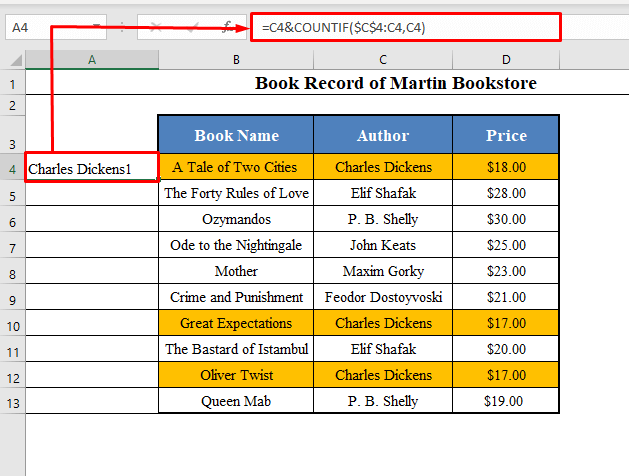
⧪ Cam 2:
➤ Llusgwch y ddolen Llenwi hyd at y gell olaf.
➤ Bydd yncreu dilyniant o'r awduron ynghyd â'r rhengoedd. Fel Charles Dickens1, Charles Dickens2, Elif Shafak1, Elif Shafak2 ac yn y blaen.
[Mae'r Ampersand Symbol (&)yn cydgadwynu dau linyn]. 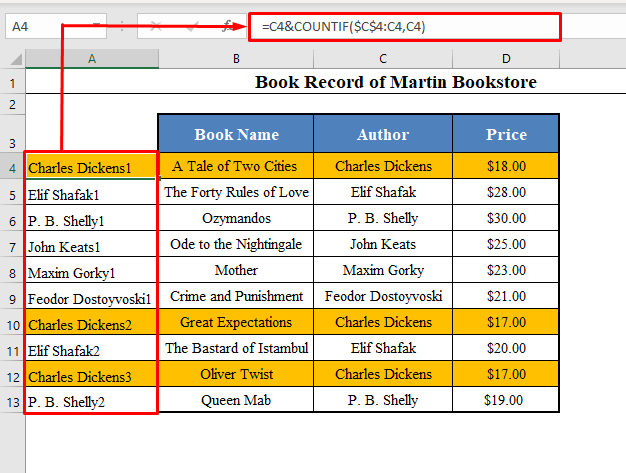
⧪ Cam 3:
➤ Rhowch y gwerth chwilio mewn cell newydd.
➤ Yma rwyf wedi rhoi Charles Dickens yn y gell F4 .
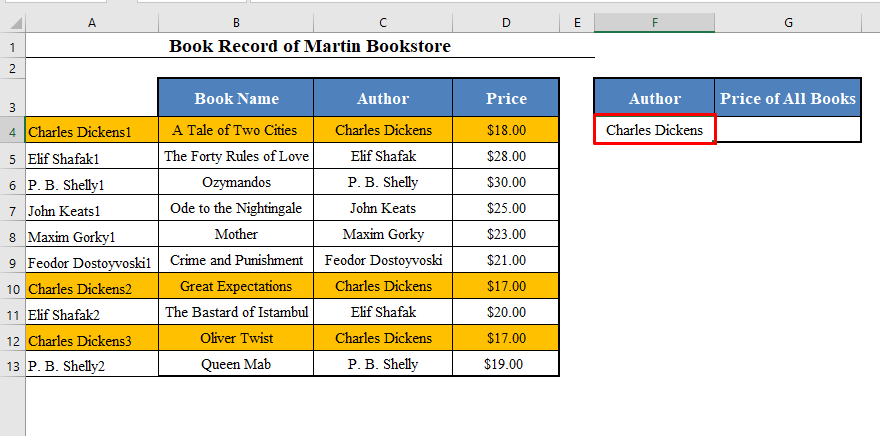
⧪<2 Cam 4:
➤ Yn olaf, rhowch y fformiwla hon mewn cell arall:
=SUM(VLOOKUP(F4&ROW(A1:INDIRECT("A"&COUNTIF(C4:C13,F4))),A4:D13,4,FALSE)) [ Mae'n Fformiwla Arae . Felly pwyswch CTRL+SHIFT+ENTER oni bai eich bod yn Office 365 . ]
Office 365 .
Edrychwch, mae'n dychwelyd swm prisiau holl lyfrau Charles Dickens, $52.00 .
⧪ Eglurhad o'r Fformiwla: Mae
- COUNTIF(C4:C13,F4) yn dychwelyd 3 , gan fod cyfanswm o 3 gell yn yr amrediad C4:C13 ( Autho r) sy'n cynnwys y gwerth lookup F4 ( Charles Dickens ). Gweler swyddogaeth COUNTIF am fanylion.
- A1:INDIRECT("A"&COUNTIF(C4:C13,F4)) bellach yn dod yn A1: A3 . Gweler y ffwythiant INDIRECT am fanylion.
- Daw ROW(A1:INDIRECT("A"&COUNTIF(C4:C13,F4))) yn ROW(A1:A3) ac yn dychwelyd arae {1, 2, 3} . Gweler y ffwythiant ROW am fanylion.
- F4&ROW(A1:INDIRECT("A"&COUNTIF(C4:C13,F4))) yn dod yn F4&{1, 2, 3} ac yn dychwelyd arae {CharlesDickens1, Charles Dickens2, Charles Dickens3} .
- VLOOKUP(F4&ROW(A1:INDIRECT("A"&COUNTIF(C4:C13,F4)))), A4:D13,4,FALSE) bellach yn dod yn VLOOKUP({Charles Dickens1, Charles Dickens2, Charles Dickens3},A4:D13,4,FALSE).
- Mae ffwythiant VLOOKUP yn cyfateb i'r gwerth chwilio gyda holl werthoedd colofn gyntaf y set ddata ac yna'n dychwelyd y gwerthoedd cyfatebol o golofn arall.
- Yma mae'r gwerth chwilio yn arae {Charles Dickens1, Charles Dickens2, Charles Dickens3}.
- Felly mae'n cyfateb y gwerthoedd chwilio gyda holl werthoedd y golofn gyntaf A4:A13 , ac yn dychwelyd y gwerthoedd cyfatebol o'r golofn 4ydd ( Pris ).
- Yn olaf, mae'r ffwythiant SUM yn dychwelyd cyfanswm yr holl brisiau sy'n cyfateb i'r gwerthoedd chwilio .
Darllen Mwy: Sut i Ddefnyddio VLOOKUP gyda Swyddogaeth SUM yn Excel (6 Dull)
1>Casgliad
Gan ddefnyddio'r dulliau hyn, gallwch adio pob cyfatebiad â VLOOKUP yn Excel. Ydych chi'n gwybod unrhyw ddull arall? Neu a oes gennych unrhyw gwestiynau? Mae croeso i chi ofyn i ni.

